Инвентаризация¶
Инвентаризация – это проверка объектов бухгалтерского учёта путём их подсчёта в наличии.
Согласно «Методическим указаниям о проведении инвентаризации...», инвентаризацию в обязательном порядке проводят:
- Перед составлением годового бухгалтерского отчёта.
- При смене материально-ответственного лица.
- При обнаружении фактов хищений, недостачи или естественной убыли.
- При ликвидации предприятия.
Инвентаризация выполняется по материально-ответственному лицу.
На видео рассказано как можно создать и провести инвентаризацию в программе АналитФармация:
Для просмотра видео в полноэкранном режиме необходимо перейти по ссылке ниже:
Для удобства пользования - в нашей программе на странице с Инвентаризацией добавлена кнопка, которая позволяет осуществить быстрый доступ к инструкции по данному разделу программы.

ВНИАНИЕ!!!- Перед созданием инвентаризации необходимо убедиться в отсутствии не проведённых расходных документов. Также в момент проведения инвентаризации не допускается создание расходных документов и работа с ними (Переоценка, Списание, Возврат поставщику, Внутреннее перемещение, Распаковка, Расходная накладная, Перемещение в карантин). При наличии не проведенной инвентаризации на адресе заблокировано получение перемещения на этот адрес и проведение перемещения с этого адреса. Если же у Вас имеются не проведенные расходные документы, программа подскажет где они находятся:
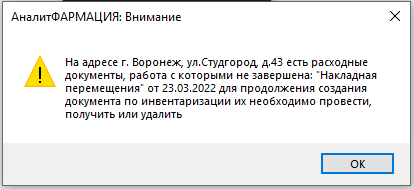
Для проведения инвентаризации Вам нужно зайти в раздел Склад и нажать на Инвентаризация. Необходимо создать журнал инвентаризации, для этого нужно нажать на кнопку Создать. В появившемся окне выбираем необходимый адрес и устанавливаем дату создания документа, нажимаем ОК.
Обратите внимание, что в настоящее время в программе реализован статус для маркированных препаратов "Допоставка". Этот статус Вы можете увидеть в "Ассортименте товара" и в "Товарных запасах". При создании инвентаризации программа обратит на это Ваше внимание сообщением о том, что данные препараты необходимо или досканировать или принять как не маркированные. На фото Вы видите данное сообщение и варианты решения данной проблемы.
Вы создали документ инвентаризации.
Он пока пуст, в него нужно добавить товар. Необходимо нажать на кнопку Заполнить, через несколько секунд инвентаризационная ведомость заполняется препаратами, которые числятся на складе (т.е. есть на остатках по программе). Данный вариант называется полной инвентаризацией.
Следует обратить внимание на последние три колонки - "Количество по программе", "Количество факт", "Количество разность".
- "Кол-во по программе" - это то количество, которое числится на остатках по программе.
- "Кол-во факт"(фактическое) - данную колонку нужно заполнить, сделать это можно с помощью сканера штрих-кодов, либо с помощью ввода с клавиатуры. При использовании сканера штрих-кодов препарат появляется в том количестве, в котором Вы его отсканируйте (1 сканирование=1 единица препарата). При проведении инвентаризации без сканера штрих-кодов или если на упаковке товара нет штрих-кода количество можно проставить "вручную", для быстрого поиска товара предусмотрена поисковая строка. Вводите наименование товара "вручную" (достаточно 3-4х символов) и нажимаете кнопку Еnter на клавиатуре для запуска поиска товара. Программа отобразит на странице все результаты поиска в инвентаризационной ведомости, выбираете нужную строку, после чего заполняете кол-во по факту с клавиатуры.
При попытке увеличить количество в столбце "Кол-во факт" с помощью сканирования штрих-кода производителя маркированного препарата программа выведет следующее уведомление: "Увеличение количества маркированного товара запрещено".
При изменения кол-ва маркированных препаратов в меньшую сторону программа выведет следующие уведомление:

При нажатие на кнопка "Да" откроется форма Маркировки.
При нажатие на кнопку "Нет" закроется окно.
- "Кол-во разность" - эта колонка заполняется автоматически, после того как проставляется колонка "Количество факт". Результат данной колонки считается разностью между колонками "Кол-во по программе" и "Количество факт".
Описание кнопок, которые Вы видите на форме создания инветаризации:
Заполнить. Нажав эту кнопку, вы заполняете инвентаризационную ведомость товарами, которые есть в наличии в аптеке в данный момент, после заполнения данная кнопка становится не активной при наличии заполненной хотя бы одной строки по товару. Для маркированного товара будет заполнена колонка Gtin.
Добавить из каталога. Нажав на эту кнопку, Вы можете добавить товар, который не попал в инвентаризационную ведомость (это может быть товар, который Вы хотите поставить на приход ). Обратите внимание, что Вы не можете поставить на приход маркированный товар. То есть, если Вы обнаружили у себя в излишках маркированный товар и хотите учесть его как излишек в инвентаризации, то поставить на приход Вы его сможете только, как не маркированный.
При добавлении товара в инвентаризационную ведомость, программой проводится проверка, за весь период, по имеющимся данным в программе на превышение максимальной розничной цены, и если вводимая пользователем при инвентаризации цена больше чем максимальная розничная цена по данному товару была зафиксирована на остатках в программе, то выводится уведомление(скрин. см. ниже). Если на остатках никогда не было такого товара (т.е. нет ни одного прихода по этому товару), то разрешается ставить любую цену.
Частичная инвентаризация - нажав на эту кнопку, у Вас есть возможность проводить инвентаризацию части ассортимента аптеки. Вы может провести учет, выбрав фильтр:
- Продукт (фильтр по наименованию продукта, и Вы сможете проверить только количество препаратов одного наименования)
- Серия (фильтр по серии сгруппирует все препараты с одинаковой серией)
- Алфавитный указатель (данный фильтр группирует препараты по алфавиту, Вы сможете проверить препараты, начинающиеся с нужной буквы или цифры)
- Места хранения (если Вы заполняли места хранения препаратов в разделе "Склад"-"Справочники"-"Места хранения", то можете выбрать данный фильтр и проверить, например, только один шкаф или витрину)
При добавлении того или иного блока в инвентаризацию нужно нажимать не на строчку с указанием, например буквы, на которую начинаются препараты блока, а на первую строку с названием препарата.
Редактировать. Нажав на эту кнопку можно отредактировать строчку (предварительно нужно выделить строку, которую необходимо редактировать). В открывшемся окне редактирования Вы можете поменять Штрих-код, серию, срок годности или количество товара.
Удалить блок. При нажатии на эту кнопку Вы можете удалить блок из инвентаризационной описи (предварительно нужно выделить блок, который необходимо удалить). Данная кнопка применима к частичной инвентаризации, потому что в нее товар добавляется именно блоками.
Удалить строку. Нажав на эту кнопку Вы можете удалить выбранную строку из инвентаризационной описи.
Провести. Эту кнопку нажимают в конце инвентаризации, когда полностью заполнена и проверена инвентаризационная ведомость, потому что распровести документ инвентаризации нельзя.
После проведения инвентаризации все полученные излишки по немаркированным товарам встанут на приход, а недостача по не маркированным товарам списывается (списание в последствии можно будет посмотреть через инвентаризацию).
При уменьшении количества маркированного товара на основании инвентаризации создается документ в ЧЗ с новым типом "Списание на основании инвентаризации". Выгружаются в этом документе только не отсканированные в инвентаризации КИЗ по партии с уменьшенным количеством, а так же все КИЗ по партии, если в столбце "Кол-во факт" указали "0".
Заполнить кол-во факт. Если Вы нажмете на данную кнопку, то колонка "Количество фактическое" заполниться автоматически тем количеством, которое указано в программе. Кнопка "Заполнить Кол-во факт" неактивна при наличии хотя бы одного заполненного поля в столбце "Кол-во факт" в инвентаризации.
Маркировка. Нажав на эту кнопку, Вы можете отсканировать промаркированный товар в документ инвентаризации.
При добавлении в инвентаризацию КИЗ которые были оприходованы, но не были отправлены в ЧЗ, программа успешно добавляет. Даже если данные в ЧЗ будут отправлены после проведения инвентаризации КИЗы останутся привязанным к корректной партии.
При попытке добавления в инвентаризацию КИЗ, который не был оприходован, программа выдает сообщение "КИЗ nnnnnn не найден среди списка КИЗ." и в список КИЗ не добавляет.

Показать. Эта кнопка находится рядом с суммой недостачи (если она у Вас есть). Нажав на нее Вы можете посмотреть по каким позициям у Вас есть недостача и при необходимости исправить ее.
При необходимости Вы можете выгрузить результат в Excel файл, нажав на кнопку "Выгрузка результата в Excel":
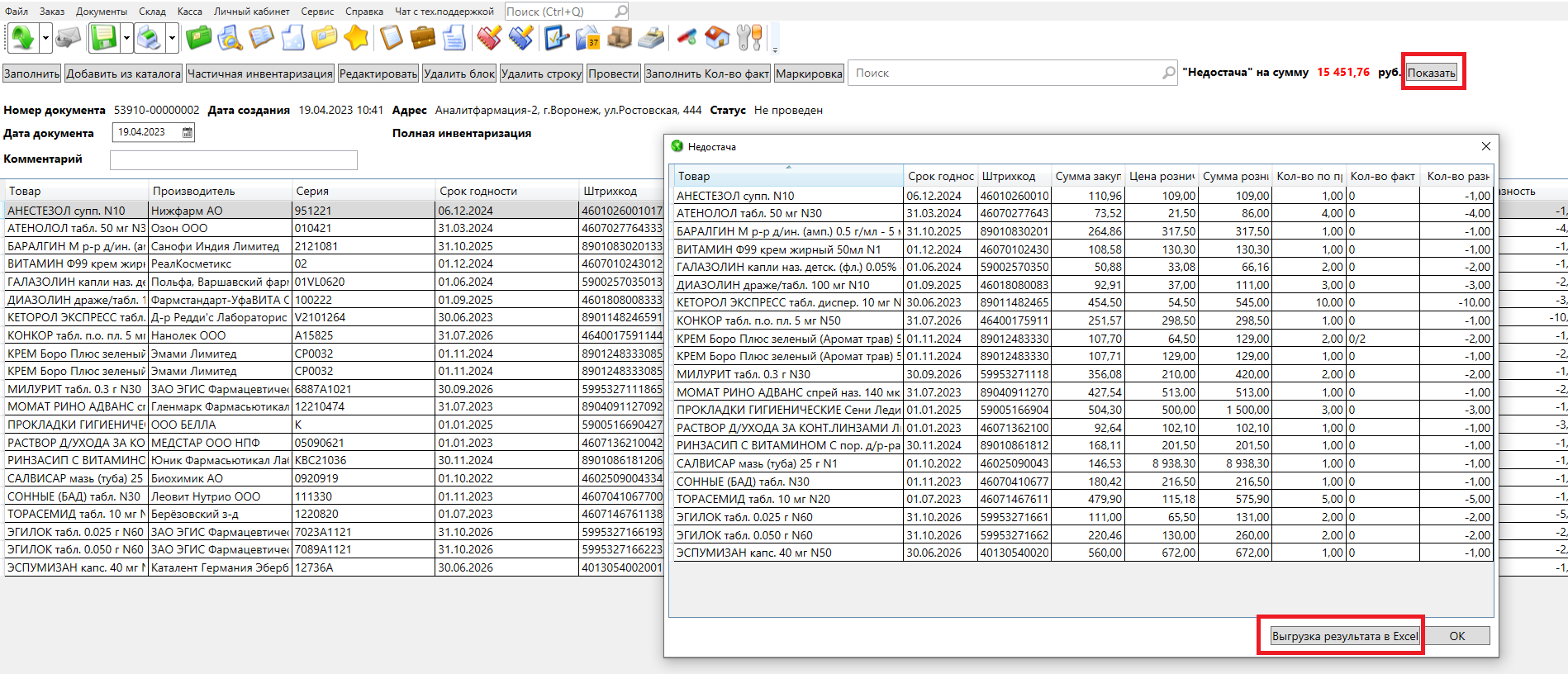
Как в инвентаризации выглядит распакованный товар. Обратите внимание, что товар, который до распаковки отображался в программе одной строкой после распаковки в инвентаризации будет отображаться двумя строками. В одной строке будут указаны все целые упаковки, во второй строке будут указано количество блистеров в распакованной упаковке. Ориентироваться Вы можете на столбец "Розничная цена с НДС", в котором будет указана цена за один блистер, ампулу и т.п..
ВНИМАНИЕ!!! - проведенный документ инвентаризации НЕЛЬЗЯ распровести.
Полную инвентаризацию рекомендовано проводить в течение одного рабочего дня.
ВНИМАНИЕ!!! - во время проведения инвентаризации нельзя делать распаковку на кассе, программа Вас предупредит об этом соответствующим сообщением и не даст распаковать препарат.
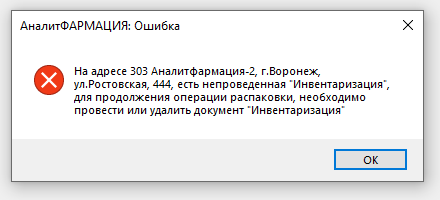
Инвентаризацию нельзя делать с нескольких компьютеров одновременно. Во время проведения инвентаризации невозможно оприходовать новые накладные. Создавать новые расходные документы. Во время проведения инвентаризации совершать продажи по кассе можно.